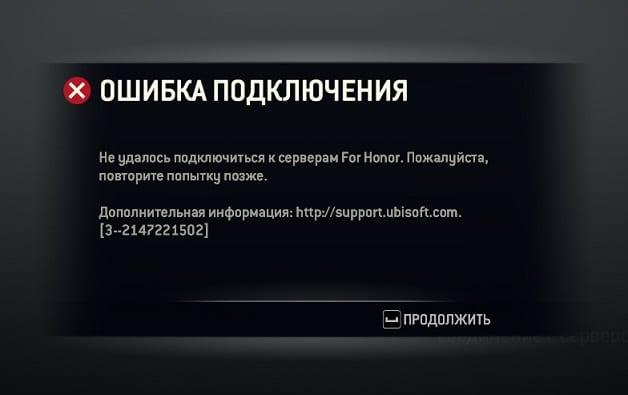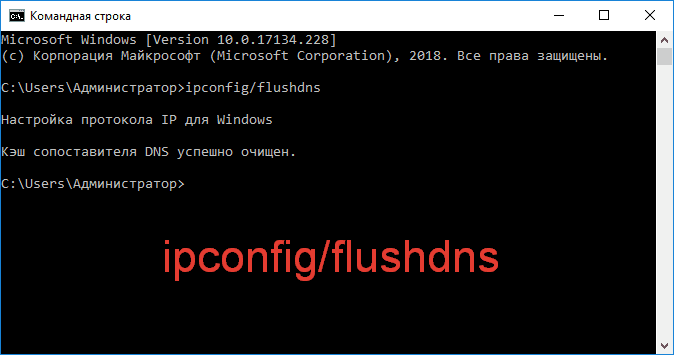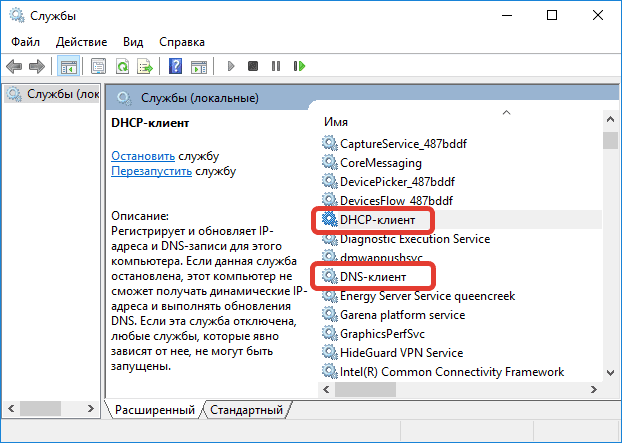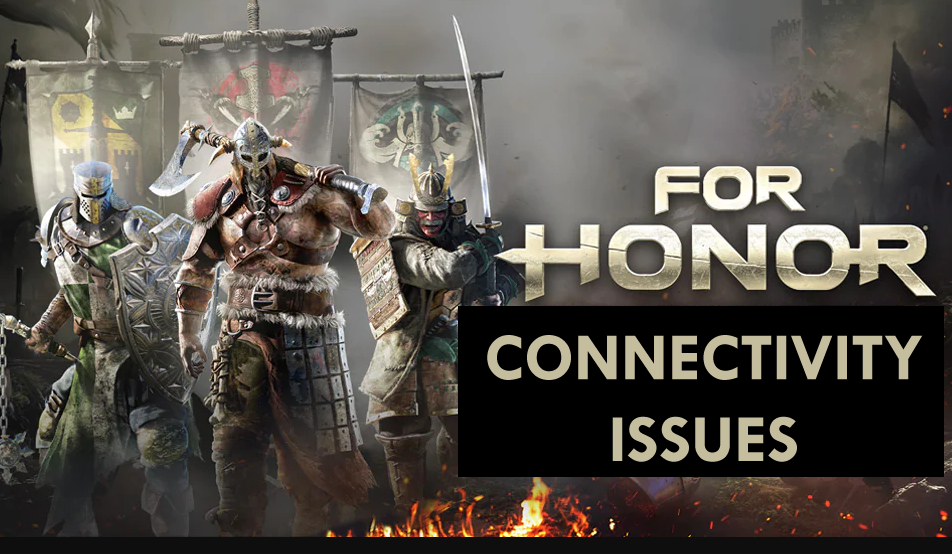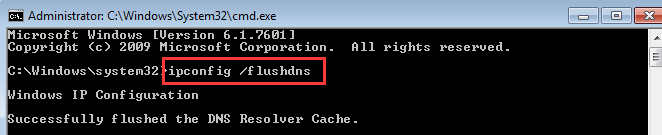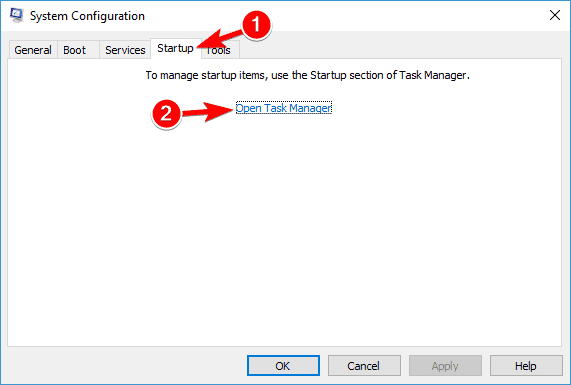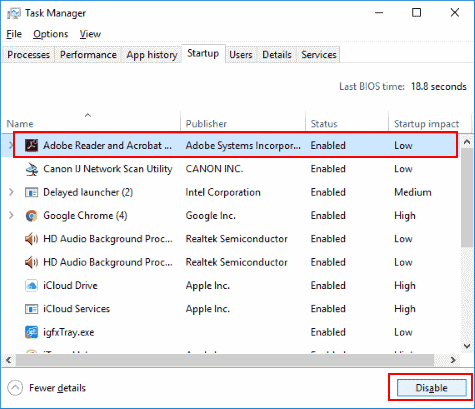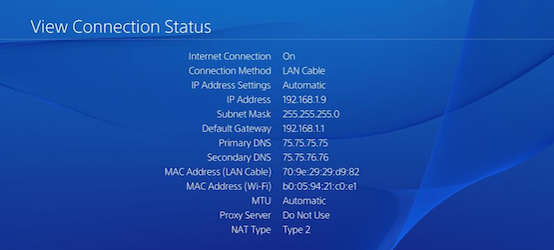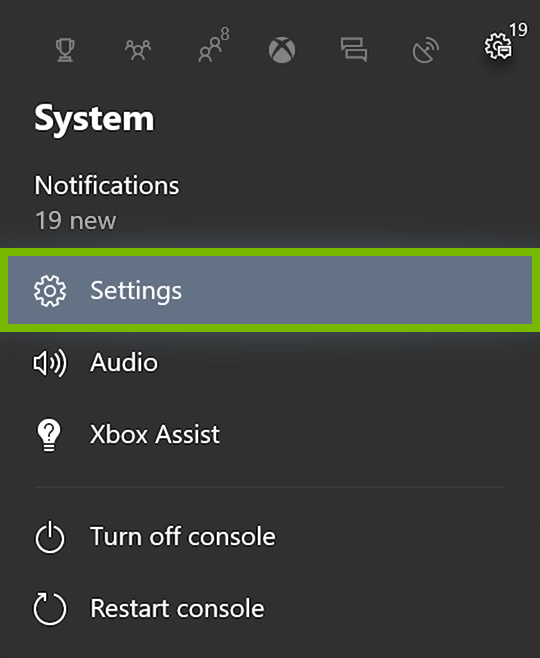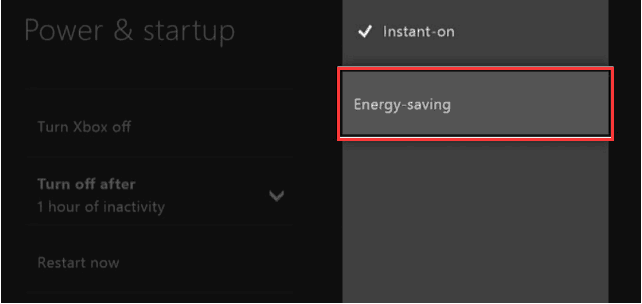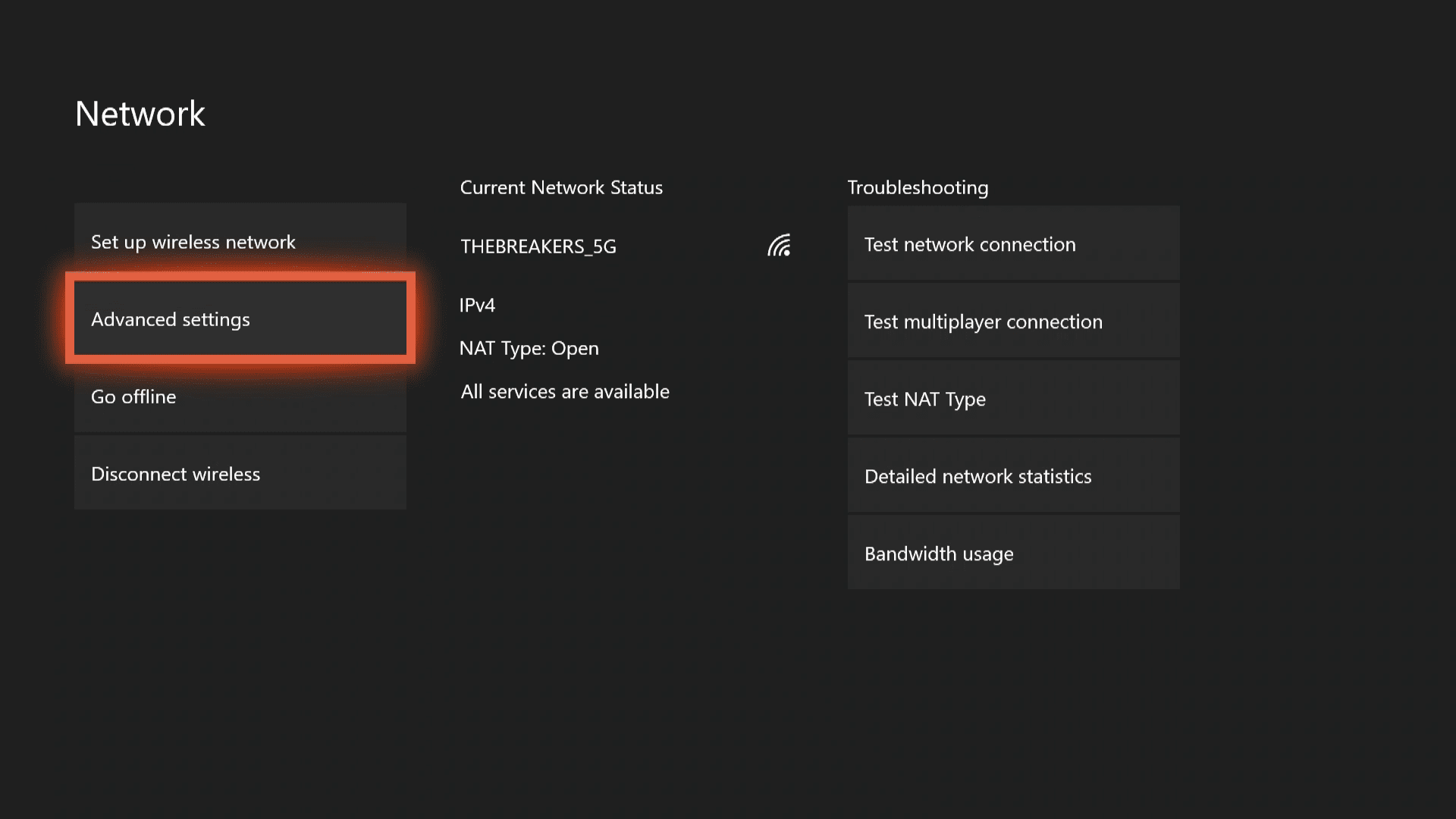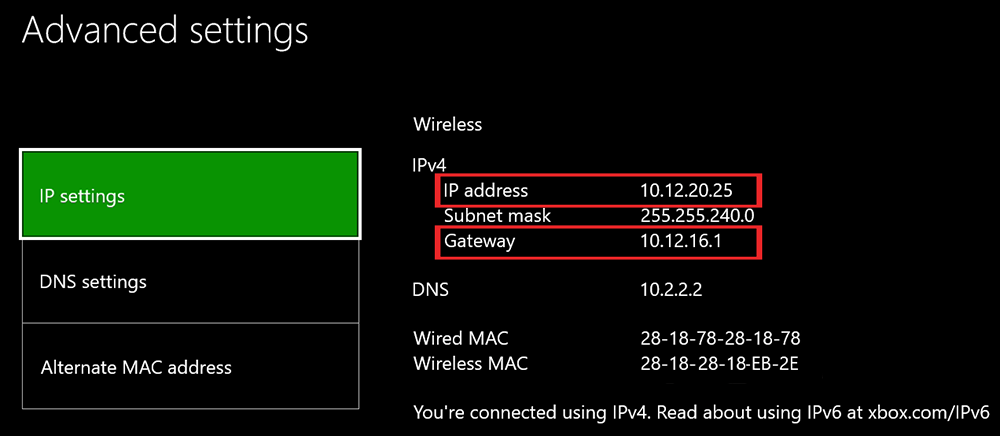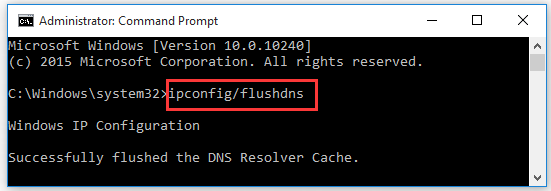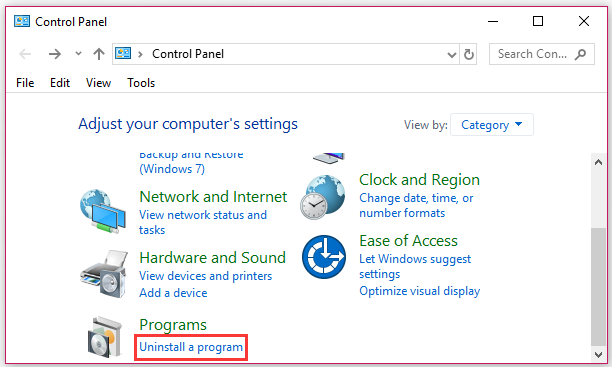У большинства игроков, пытающихся зайти в игру, высвечивается уведомление: “Не удалось подключиться к серверам For Honor». Пожалуйста, повторите попытку позже”. Что делать в таком случае и как с этим бороться?
Ошибка подключения к серверам For Honor
Основные причины ошибки
Ошибка подключения (7-00000005) бывает абсолютно у всех пользователей ПК, независимо от мощности компьютера, версии. Такое сообщение имеет, скорее, глобальных характер. Но, для начала разберитесь, вдруг с вашим аппаратом что-то не так.
Вот основные причины сбоя связи:
- техобслуживание на сайте — наиболее частая причина;
- перегрузка Ubisoft — наиболее частая причина;
- неполадки с клиентом UPLAY;
- запущено много сетевых приложений;
- не от имени администратора;
- вредоносное ПО или мешает антивирус;
- дело в VPN и прокси;
- работа государственного ведомства Роскомнадзор (блокируются массово ip);
- закрыты определенные порты для онлайн-игр в роутере;
- работает защитник Windows;
- используется встроенная графика Intel.
Зачастую, такую проблему можно решить обычной перезагрузкой игры и клиентского Uplay. Но, случаются и более серьезные ситуации. Как устранить их:
- выйти и перезайти;
- запустить For Honor (клиент) от имени администратора;
- подождать, пока проводят техническое обслуживание, либо он перегружен- дождаться стабильности;
- перезапустить сеть, если это WiFi — из розетки на 5 минут;
- возможны вирусы забивают сетевые экраны: просканируйте и почистите ПК, используя различный софт типа AdwCleaner, Dr.Web CureIt;Сканер AdwCleaner отлично очищает сетевые угрозы
- уберите VPN, когда включен или включите, когда выключен — поиграйтесь со сменой IP;
- переключите приложение игры на дискретную видеокарту: перейдите в контрольную менюшку NVIDIA — “Параметры 3D” — “Управления параметрами 3D” — “Программные”;
- выключите брандмауэр Windows или добавьте игру в исключение. Панель управления — брандмауэр Windows — “Разрешение взаимодействия с приложением или компонентом …” — “Изменить параметры” — “Разрешить другое приложение”. Чтобы выключить защиту насовсем: «Панель управления» — брандмауэр Windows — “Включение и отключение …” — и отметьте нужное;
- остановить работу антивируса или внести Фор Хонор в исключения. Заходим в ваш антивирус: «Настройки» — «Общие» — пролистайте вниз и увидите нужный пункт;
Важно! Откройте все порты. Сначала узнайте какой именно адрес использует сервер For Honor. После зайдите в «Пуск» — «Выполнить» — пишите cmd (запустите от имени администратора) — впишите NETSTAT -N -B и смотрите на ваш exe-шник.
После этого следуйте: «Панель управления» — «Брандмауэр Windows» — «Дополнительные параметры» — «Правила для входящих подключений и исходящих»- «Создать правило» — выбрать “Для порта” — поле “Определенные локальные …” вписать ваш неработающий номер. “Разрешить подключения” и вписать адрес в пункте “Имя”. Проверить можно на сайте 2ip.ru.
Не лишним будет и сбросить кеш ваших DNS экранов. Для этого, снова из-под Админа запускается Ком. Строка и вписывается команда: ipconfig/flushdns.
Команда сброса сетевого кэша и DNS
Можете также перезапустить и службы «DNS-клиент» и «DHCP-клиент». Многим такой шаг помогает.
Перезапустите сетевые службы Windows
Не удалось присоединиться к группе For Honor
Бывают и такие ошибки, когда невозможно подключиться к группе в Фор Хонор. В основном, проблема кроется в защитнике или обновлениях системы. Решение:
- обновите все предложенные KB-апдейты от Windows;
- отключите защитник, включая антивирус;
- добавьте в список исключений клиенты For Honor и UPlay;
- закройте все фоновые приложения перед запуском программы — убедитесь в закрытии через Диспетчер;
- очистите hosts, расположенный в C:windowssystem32driversetc. Откройте и сотрите все содержимое. Также, можно очистить элемент через софт AVZ или HijackThis.
Заключение
В целом, ошибка подключения к серверам и группе в For Honor (7-00000005) решается достаточно легко, без особого напряга и вмешательства в сложную часть. Помните — в большинстве случаев это баг (перегрузка) со стороны разработчиков.
Источник
Ubisoft запустила бета-тестирование For Honor на PC и консолях. Естественно, что обошлось не без проблем, которые раскинулись не только на PC, но и консоли. К счастью, для некоторых из них есть решения уже сейчас.
Если чего-то нет в списке, пишите в комментарии.
Проблемы беты For Honor на PC
Основное
#1 Бета For Honor не запускается на PC или вылетает после старта — Easy AntiCheat
Проверьте целостность файлов игры в клиенте UPlay (свойства — локальные файлы — проверить файлы).
#2 Ошибка в бете For Honor на PC — Easy AntiCheat 10018
Закройте игру, убедитесь, что все процессы игры закрыты корректно, перезапустите игру.
Также перезапустите клиент UPlay.
#3 Бета For Honor не запускается на PC
Отключите антивирус. В частности проблема бывает у BitDefender.
#4 Не получается закрыть бету For Honor на PC
Убейте через менеджер задач.
#5 Не получается выйти из беты For Honor на рабочий стол
Возникает при потере соединения. Перезапустите игру.
#6 Пропал прогресс в бете For Honor на PC
В случае перезагрузки и до начала сетевого матча, прогресс может не отображаться — запустите новый матч и прогресс вернется.
Подключение и онлайн
#1 Бета For Honor вылетает без предупреждения
Это бета, так что все по плану. Перезапустите игру и отчет об ошибке будет отправлен.
#2 Бета For Honor теряет подключение
Перезапустите игру или матчмейкинг.
#3 Проблема с групповым подбором матча в бете For Honor
Зависший игрок должен выйти в меню и снова подключиться. Также можно перезагрузить игру.
#4 Проблема с подключением к матчам беты For Honor в другом регионе
Не рекомендуется подключаться к группам из других регионов.
Баги
#1 Пустое сообщение о достижении в бете For Honor
Это бета — все нормально
#2 Лидер группы выброшен из группы в бете For Honor_
Нет решения
#3 Хост матча в бете For Honor отключается
Нет решения
Проблемы беты For Honor на PS4 и Xbox One
#1 Как запустить бету For Honor на Xbox One, если уже был в альфе
Зайдите в билд закрытой альфы и перекачайте, если удалили его ранее. Игра сама обновится до беты без необходимости вводить ключ.
#2 На Xbox One не получается зайти в бету For Honor
Убедитесь, что настройка безопасности аккаунта в Xbox Live установлена на «для всех».
#3 В бете For Honor на PS4 / Xbox One не сохраняется прогресс до запуска мультиплеерной игры
Запустите сетевой матч.
#4 Бета For Honor на PS4 / Xbox One вылетает
Нет решения. Просто перезапустите игру.
#5 Бета For Honor на PS4 / Xbox One теряет подключение
Перезайдите в матчмейкинг или перезапустите игру.
#6 Проблема с подключением к матчам беты For Honor в другом регионе на PS4 / Xbox One
Не рекомендуется подключаться к группам из других регионов или создавать смешанные группы.
#7 Ошибка подключения в бете For Honor на PS4 / Xbox One в случае приглашения игрока
Не приглашайте игрока, если он находится на экране готовности.
#8 Язык в бете For Honor не сбрасывается на английский
Нет решения.
#9 Лидер группы в бете For Honor выкидывается из группы, если выйти из сессии с группой
Нет решения.
#10 В бете For Honor на PS4 / Xbox One дуэль против ИИ стартует на одной и той же карте
Нет решения.
KR00SHA
my name is Ilya
28 марта 2017
my name is Ilya
С не отображением войск, это типичная ситуация была на пк, до 1.04 фикса, когда начнет все работать, будешь просто с нуля войска кидать. Награды и постоянное отображение кто выйграл, это ни чего более как просто лаг, награды за это не будет повторно).
- пожаловаться
- скопировать ссылку
For Honor за последние несколько лет набрала огромную популярность и пользуется хорошим спросом у почитателей компьютерных игр. Но, в последнее время все чаще можно слышать негативные отзывы от недовольных пользователей, которые хотят поиграть, но не могут из-за ошибки подключения 7-00000005. У большинства игроков, пытающихся зайти в игру, высвечивается уведомление: “Не удалось подключиться к серверам For Honor». Пожалуйста, повторите попытку позже”. Что делать в таком случае и как с этим бороться?
Ошибка подключения к серверам For Honor
Людям нравится идея «За честь». Мы не видели игру, которая бы так хорошо имитировала средневековые бои, но в то же время добавляла столь необходимую сложность. И это именно то, что убедило игроков купить эту игру.
Хотя для игры Honor и есть режим одиночной игры, он выглядит как расширенное учебное пособие, которое длится около 6 часов. С другой стороны, мультиплеер – настоящая жемчужина этого названия. Но для некоторых игроков это кажется скрытой жемчужиной.
Согласно многочисленным сообщениям игроков, подключение For Honor – это катастрофа. Официальная страница Steam в игре наполнена негативными отзывами игроков, которые постоянно не могут подключиться к дуэлям и другим многопользовательским режимам.
Вот что говорят некоторые из них:
Как заявил один из игроков на форумах, для Ubisoft недопустимо разрешать так много проблем с подключением в игре, которая рекламируется в многопользовательском режиме. Ubisoft должна сделать что-то немедленно, если они не хотят закончить другой серьезной игрой, разрушенной техническими проблемами.
Поэтому, пока мы ожидаем, что Ubisoft решит текущую проблему, возможно, выпуская один или два исправления, мы можем попытаться решить проблемы с подключением самостоятельно. Итак, ознакомьтесь с несколькими решениями, которые мы собрали, которые могут помочь вам в решении проблем с подключением в программе «Честь».
«Please connect USB cable to your computer and open HiSuite»
Если вдруг на дисплее появилась фраза «Please connect USB cable to your computer and open HiSuite», то стоит убедиться, что кабель пригодный для работы. Сразу же проверьте не отсоединился ли шнур от гнезда. Если хорошо держится, значит проблема в целостности провода. В этом случае потребуется заменить кабель на другой.
Также случаются и проблемы с гнездом. Для этого вставьте провод в другой ноутбук или ПК, подсоедините другой конец к телефону. Если контакт есть, значит нужно чинить гнездо. Если же подключение не находит, то со шнуром проблемы.
For Honor – интересная игра, но геймеры сообщали о различных проблемах с подключением. Говоря о проблемах подключения, вот некоторые распространенные проблемы, о которых сообщают пользователи.
Решение 1 – Удалите игру с помощью UPlay, удалите папку
Некоторые игроки предполагают, что наиболее эффективное решение этой проблемы – просто переустановить игру. Итак, первое, что вы собираетесь сделать, это пойти и удалить For Honor из uPlay. Но это еще не все, потому что если вы сделаете именно это и снова установите игру, она останется прежней.
Что вам нужно сделать, это также удалить папку For Honor. Найдите папку, а затем удалите ее. Обычно это занимает до 1 ГБ пространства. После того, как вы удалили папку с игрой, установите игру еще раз и посмотрите, возникают ли проблемы с подключением.
Решение 2 – Проверьте свой антивирус
По словам пользователей, наиболее частой причиной проблем с подключением For Honor может быть ваш антивирус. Чтобы решить эту проблему, сначала вам нужно добавить For Honor в список исключений как антивируса, так и брандмауэра.
Этот процесс варьируется для каждого антивирусного приложения, поэтому вам может понадобиться руководство по добавлению исключений в ваш антивирус/брандмауэр. Если игра не заблокирована вашим антивирусом/брандмауэром, ваш следующий шаг – отключить определенные антивирусные функции и проверить, помогает ли это.
В случае, если это не работает, вам следует полностью отключить антивирусную программу, чтобы увидеть, есть ли какие-либо изменения. Если нет, ваш последний шаг будет полностью удалить ваш антивирус с вашего ПК. После этого попробуйте запустить игру снова.
Решение 3 – Проверьте свои порты
Если у вас все еще возникают проблемы с подключением, вы можете попробовать переадресовать порты в вашем модеме. Следующие порты должны быть перенаправлены для лучшего опыта:
Uplay ПК: TCP : 80, 443, 13000, 13005, 13200, 14000, 14001, 14008, 14020, 14021, 14022, 14023 и 14024 . Игровые порты: Входящий UDP : 3075
Решение 4. Перезагрузите модем/маршрутизатор
Иногда проблемы с вашим модемом или маршрутизатором могут помешать For Honor и вызвать проблемы с подключением. Чтобы решить эту проблему, рекомендуется отключить маршрутизатор и модем. Подождите несколько секунд, а затем снова включите модем/маршрутизатор.
Подождите несколько минут, пока ваш маршрутизатор загружается. После установления интернет-соединения, попробуйте снова запустить For Honor и проверьте, решена ли проблема.
Решение 5 – Включить UPnP
По словам пользователей, иногда ваши порты не перенаправляются должным образом, и это может привести к проблемам с подключением в For Honor. Чтобы это исправить, вы можете вручную перенаправить порты или включить функцию UPnP.
Если вы не знакомы, UPnP означает Universal Plug and Play, и благодаря этой функции приложения могут автоматически переадресовывать необходимые порты. Чтобы включить эту функцию, вам нужно открыть страницу конфигурации вашего маршрутизатора, найти функцию UPnP и включить ее.
Чтобы увидеть, как это правильно сделать, мы советуем вам проверить руководство вашего роутера для получения подробных инструкций. После того, как вы включите эту функцию, проверьте, сохраняется ли проблема.
Решение 6 – Сброс файла hosts
Если у вас возникли проблемы с подключением к программе «Честь», проблема может быть связана с вашим файлом hosts. Иногда этот файл может быть изменен сторонним приложением, и это не позволит вам подключиться к серверам For Honor.
Тем не менее, вы можете решить эту проблему, просто сбросив файлы hosts. Мы уже написали подробное руководство о том, как сбросить файл hosts в Windows 10, поэтому обязательно ознакомьтесь с ним для получения дополнительных инструкций. Имейте в виду, что иногда вы можете столкнуться с определенными проблемами при изменении этого файла, но мы уже написали руководство о том, как обращаться с сообщением об отказе в доступе при редактировании файла hosts, поэтому обязательно ознакомьтесь с ним.
После того, как вы восстановите файл хостов по умолчанию, проверьте, сохраняется ли проблема.
Решение 7 – прошить свой DNS
В некоторых случаях проблемы с подключением For Honor могут возникать из-за проблем с вашим DNS-кешем. Однако вы можете решить эту проблему, просто очистив кэш DNS. Это довольно просто, и вы можете сделать это, выполнив следующие действия:
После выполнения этой команды ваш DNS-кэш будет сброшен, и проблема должна быть решена.
Решение 8 – Проверка проблемных сторонних приложений
Иногда определенные приложения могут мешать вашей игре и приводить к проблемам For Honor. Чтобы решить проблему, вам нужно найти и удалить проблемные приложения. Просто отключите все приложения перед запуском игры и проверьте, помогает ли это.
Кроме того, вы можете выполнить чистую загрузку и отключить все запуска приложений и служб. Для этого выполните следующие действия:
После удаления приложения проблема должна быть полностью решена.
Давайте будем честными, эти обходные пути вряд ли будут полезны всем, потому что проблема в большинстве случаев связана с игрой, а не с вашим компьютером. Однако, поскольку несколько пользователей сообщили, что эти решения решили их проблемы, они все еще стоят того, чтобы их попробовать.
Какой у тебя опыт работы с For Honor на данный момент? Дайте нам знать в комментариях ниже.
Примечание редактора . Это сообщение было первоначально опубликовано в марте 2022 года, и с тех пор оно было полностью переработано и обновлено для обеспечения свежести, точности и полноты.
Дисплей
- 6.59 дюйма, IPS
- FullHD+, 391 ppi
- соотношение сторон 19.5:9
Honor 9X – очень крупный смартфон. При диагонали 6.59 дюйма и весе за 200 грамм он не предназначен для маленьких рук и карманов, но огромный Full-View экран, который занимает 91% площади лицевой панели, дарит потрясающий опыт при просмотре любого контента.
О типе стекла, используемого для защиты экрана, Huawei умалчивает, вероятно это не Gorilla Glass, а продукт какого-то китайского производителя, с которого лучше не снимать защитную пленку.
К качеству экрана особых претензий нет, он имеет хороший диапазон яркости (464 кд/м2 на максимуме) и приятную цветопередачу, которая по умолчанию немного завалена в сине-зеленый оттенок. EMUI позволяет вручную регулировать баланс белого, так что этот недостаток легко исправляется в настройках. По остальным параметрам – контрастность, углы обзора, четкость картинки, 9X не уступает остальным смартфонам своего ценового сегмента.
В настройках экрана можно найти «режим чтения», в котором изображение становится более теплым, а также бесполезную на практике возможность уменьшения разрешения с FullHD+ до HD+. Функции разблокировки дисплея по двойному тапу на 9X нет.
Hisuite не видит телефон Хуавей и Хонор: причины и что делать, если не подключается
For Honor за последние несколько лет набрала огромную популярность и пользуется хорошим спросом у почитателей компьютерных игр. Но, в последнее время все чаще можно слышать негативные отзывы от недовольных пользователей, которые хотят поиграть, но не могут из-за ошибки подключения 7-00000005. У большинства игроков, пытающихся зайти в игру, высвечивается уведомление: “Не удалось подключиться к серверам For Honor”. Пожалуйста, повторите попытку позже”. Что делать в таком случае и как с этим бороться?
Ошибка подключения к серверам For Honor
Фоновые процессы
Проблемы со строгим NAT и невозможностью подключения к сетевому режиму могут появиться из-за программок, работающих в фоновом режиме. По этой причине мы советуем вам обязательно закрыть все программы, перед тем как запускать игры, выпущенные Ubisoft. Ознакомьтесь для этого со следующей инструкцией:
- Открываем «Пуск» и активируем «поиск файлов и программ.
- Затем удаляем все буквы в бегущей строчке и вводим туда MSCONFIG. Нажимаем на Enter и открываем тем самым меню конфигурации ОС.
- Осматриваем список программ с автозагрузкой (не раздел startup) и выбираем опцию «Выборочный запуск».
- Далее убираем флаг с меню «Загружать элементы автозагрузки».
- В конце кликаем на кнопку «Применить» и перезагружаем систему.
Как отключить элементы автозагрузки, используя MSCONFIG? Все очень просто – поставьте галочку напротив «Обычный запуск».
Обновление брандмауэра и антивируса
Начните с обновления антивируса или персонального брандмауэра/ Firewall, который, возможно, установлен на вашем компьютере. Для обновления и определения программного обеспечения, как ZoneAlarm, Norton AntiVirus / Internet Security, McAfee, Avast и т. д., обратитесь к производителю ПО.
Так же, учитывайте, что Windows Firewall ( доступ к которому можно получить через панель управления, как показано ниже), может блокировать подключение игры к Интернету. Для получения рекомендаций о том, как обновить Windows (настоятельно рекомендуется), пожалуйста, посмотрите ЗДЕСЬ.
Рекомендованные системные требования
- ОС: Windows 7, Windows 8.1, Windows 10 (только 64-битные версии)
- Процессор: Intel Core i5-2500K | AMD FX-6350 или эквивалент
- Оперативная память: 8 GB ОЗУ
- Видеокарта: NVIDIA GeForce GTX680/GTX760/GTX970/GTX1060 с 2 Гб видеопамяти или больше | AMD Radeon R9 280X/R9 380/RX470 с 2 Гб видеопамяти или больше
- Сеть: Широкополосное подключение к интернету
- Место на диске: 40 GB
- Звуковая карта: совместимая с DirectX
- Дополнительно: поддержка для клавиатуры и мыши присутствует
Итак, с системными требования закончили. Теперь давайте перейдем непосредственно к списку проблем их решений.
Что делать, если нельзя подключиться к серверам For Honor
Зачастую, такую проблему можно решить обычной перезагрузкой игры и клиентского Uplay. Но, случаются и более серьезные ситуации. Как устранить их:
После этого следуйте: «Панель управления» — «Брандмауэр Windows» — «Дополнительные параметры» — «Правила для входящих подключений и исходящих»- «Создать правило» — выбрать “Для порта” — поле “Определенные локальные …” вписать ваш неработающий номер. “Разрешить подключения” и вписать адрес в пункте “Имя”. Проверить можно на сайте 2ip. ru.
Не лишним будет и сбросить кеш ваших DNS экранов. Для этого, снова из-под Админа запускается Ком. Строка и вписывается команда: ipconfig/flushdns.
Команда сброса сетевого кэша и DNS
Можете также перезапустить и службы «DNS-клиент» и «DHCP-клиент». Многим такой шаг помогает.
Перезапустите сетевые службы Windows
Перенаправление сетевых портов
Если нет возможности отключить брандмауэр, вам нужно перенаправить, приведенные ниже, сетевые порты на IP-адрес вашей консоли для максимально возможного соединения:
Game Ports: TCP: 80, 443 UDP: 3658, 3074
Uplay PC: TCP: 13000, 13005, 13200
Hisuite не устанавливается: причины и что делать
Существуют три основных препятствия, которые запрещают или усложняют установку утилиты:
Если у Вас остались вопросы или есть жалобы — сообщите нам
Если на смартфоне мало места для загрузки драйверов, то это существенно влияет на установку. Тогда файл или не скачивается совсем, или скачивается, но не устанавливается или не открывается. Также влияет и слишком маленькое количество оперативной памяти. Когда идет разархивация, устройству нужно больше мощности и оперативных резервов, чем при загрузке архива.
Также препятствует установке неизвестная ошибка. Тогда нужно перезапустить ПК или ноутбук. Перезапуск обновляет все задействованные компоненты.
Почему греется телефон Хонор и Хуавей при зарядке, разговоре, игре — что делать?
Характеристики Хонор 9Х:
- Экран: 6.59″, IPS, FHD+ (2340×1080 px), 19.5:9, 391 ppi;
- Процессор: Kirin 710F (8×1.7-2.2 ГГц, 12 нм), графика Mali-G51 MP-4;
- Постоянная память: 64/128 ГБ (UFS 2.1), поддержка MicroSD до 512 ГБ;
- Оперативная память: 4/6 ГБ;
- Основная камера: 48 МП (f/1.8, эфр 27 мм) + 2 МП (сенсор глубины), дополнительный 8 МП (f/2.4) ширик в версии Premium, видео 1080р/60fps;
- Фронтальная камера: 16 МП (f/2.2), портретный режим, видео 1080p/30fps;
- Аккумулятор: 4000 мАч, зарядка 10 Вт;
- SIM: x2 NanoSIM;
- Беспроводные коммуникации: LTE, Bluetooth 4.2 (aptX HD), Wi-Fi dual-band 802.11ac, GPS/GLONASS, NFC;
- Порты: USB Type-C, миниджек 3.5 мм;
- Безопасность: сканер отпечатков пальцев;
- ОС: Android 9 Pie + EMUI 9.1;
Honor 9X вышел в России в двух версиях – стандартной и Premium. Цена новинок составляет 16 990 и 18 990 рублей соответственно.
Отличий между смартфонами всего три. Это объем памяти – 128/4 против 128/6 ГБ, камера – у старшей версии имеется дополнительный широкоугольный объектив, и наличие NFC модуля. Бесконтактными платежами почему-то обделили именно более дорогую версию, которая и попала к нам на обзор.
Отключение элементов автозагрузки с помощью Msconfig
Стоит отметить, что это только временное решение, и любые изменения можно отменить, вернувшись к утилите MSCONFIG, повторно выбрав пункт «Обычный запуск* HOSTS файлы.
Хост-файл небольшой текстовый файл, который является частью операционной системы Windows. Хост-файл может быть использован для маршрутизации трафика, и иногда блокировать веб-сайт. Очистите ваш HOSTS файл, чтобы исключить возможность блокировки доступа к многопользовательской игре. Самый простой способ очистить ваш HOSTS файл — нажать на кнопку Fix it/ Исправить в статье Microsoft, который можно найти ЗДЕСЬ.
Проблема не решена?
Теперь вы знаете как убрать строгий NAT в For Honor. Если, после выполнения указанных действий, проблема не была решена, пожалуйста, обратитесь в службу поддержки, изложив полное описание вашей проблемы, включая сообщения об ошибках, которые вы получили. Также посмотрите это видео, в нем подробно рассказывается как можно исправить строгий нат.
Поделиться ссылкой:
Полный разряд батареи
Иногда пользователи забывают вовремя заряжать устройство. В таком случае смартфон может полностью разрядиться, после чего не включаться. Для того, чтобы включить телефон Honor 10, нужно всего лишь поставить устройство на зарядку.
Кроме того, можно продлить эксплуатацию аккумулятора следующей процедурой:
- нужно зарядить батарею в телефоне на 100%;
- подключить лампу 3,5 В к полностью заряженному аккумулятору, после чего батарею необходимо разрядить;
- снова полностью зарядить АКБ;
- повторить процедуру с лампой.
Все действия нужно выполнить 2-3 раза. Таким образом, можно продлить жизнь аккумулятору.
Не удалось присоединиться к группе For Honor
Бывают и такие ошибки, когда невозможно подключиться к группе в Фор Хонор. В основном, проблема кроется в защитнике или обновлениях системы. Решение:
Не работает звук в For Honor
Проверьте, работает ли звук в других программах. После этого проверьте, не отключен ли звук в настройках самой игры и выбрано ли там устройство воспроизведения звука, к которому подключены ваши колонки или гарнитура. Далее следует во время работы игры открыть микшер и проверить, не отключен ли звук там.
Если используете внешнюю звуковую карту – проверьте наличие новых драйверов на сайте производителя.
(0 голосов, среднее: 0 из 5)
Поделитесь с друзьями!
Минимальные системные требования
- ОС: Windows 7, Windows 8.1, Windows 10 (только 64-битные версии)
- Процессор: Intel Core i3-550 | AMD Phenom II X4 955 или эквивалент
- Оперативная память: 4 GB ОЗУ
- Видеокарта: NVIDIA GeForce GTX660/GTX750ti/GTX950/GTX1050 с 2 Гб видеопамяти или больше | AMD Radeon HD6970/HD7870/R9 270/R9 370/RX460 с 2 Гб видеопамяти или больше
- Сеть: Широкополосное подключение к интернету
- Место на диске: 40 GB
- Звуковая карта: совместимая с DirectX
- Дополнительно: поддержка для клавиатуры и мыши присутствует
Проблемы беты For Honor на PC
Основное
#1 Бета For Honor не запускается на PC или вылетает после старта — Easy AntiCheatПроверьте целостность файлов игры в клиенте UPlay (свойства — локальные файлы — проверить файлы).
#2 Ошибка в бете For Honor на PC — Easy AntiCheat 10018Закройте игру, убедитесь, что все процессы игры закрыты корректно, перезапустите игру. Также перезапустите клиент UPlay.
#3 Бета For Honor не запускается на PCОтключите антивирус. В частности проблема бывает у BitDefender.
#4 Не получается закрыть бету For Honor на PCУбейте через менеджер задач.
#5 Не получается выйти из беты For Honor на рабочий столВозникает при потере соединения. Перезапустите игру.
#6 Пропал прогресс в бете For Honor на PCВ случае перезагрузки и до начала сетевого матча, прогресс может не отображаться — запустите новый матч и прогресс вернется.
Подключение и онлайн
#1 Бета For Honor вылетает без предупрежденияЭто бета, так что все по плану. Перезапустите игру и отчет об ошибке будет отправлен.
#2 Бета For Honor теряет подключениеПерезапустите игру или матчмейкинг.
#3 Проблема с групповым подбором матча в бете For Honor Зависший игрок должен выйти в меню и снова подключиться. Также можно перезагрузить игру.
#4 Проблема с подключением к матчам беты For Honor в другом регионе Не рекомендуется подключаться к группам из других регионов.
#1 Пустое сообщение о достижении в бете For Honor Это бета — все нормально
#2 Лидер группы выброшен из группы в бете For Honor_ Нет решения
#3 Хост матча в бете For Honor отключается Нет решения
Автономность
- аккумулятор 4000 мАч.
- зарядка 10 Вт.
- Type-C.
Honor 9X работает от аккумулятора емкостью 4000 мАч, для зарядки которого в комплект положили адаптер 5В/2А. Чтобы полностью восполнить ресурсы аккумулятора требуется 128 минут, за 30 минут набирается 27% батареи. Показатели крайне скромные и, к сожалению, ускорить процесс купив более мощную зарядку 9X не позволяет.
Непосредственно с автономностью тут все неплохо, если не играть в игры вы можете рассчитывать в среднем на 7 часов активного экрана, чего при умеренно интенсивном использовании хватит на 2 дня работы от одного заряда. В играх батарейка разряжается за 5.5 часов, при непрерывном воспроизведении видео на 50% яркости экрана с включенным Wi-Fi – за 11 часов.
Что делать, если не включается экран на Honor Band 5
В новой модели фитнес-трекера управление экраном происходит как и в предыдущих моделях при помощи жестов и свайпов. Также активировать экран можно при помощи главной кнопки, которая отвечает за возврат и подтверждение действия в некоторых опциях. Если реакции не происходит, выполняем следующие действия:
Рекомендации простые и стандартные, однако если придерживаться советов и пользоваться только оригинальными зарядными устройствами, подходящими к модели, то срок службы будет длительным и не нужно будет сразу бежать в сервисный центр.
Дизайн, эргономика
- 163.1 x 77.2 x 8.8 мм
- 206 грамм
- Full-View экран
- пластиковый корпус
Глобальная версия Honor 9X будет продаваться в двух расцветках — Midnight Black и Sapphire Blue. Последняя имеет характерный Х-образный паттерн, который при правильном освещении переливается как новогодняя елка. Выглядит такое решение интересно, но, субъективно, быстро надоедает. Если вы считаете его слишком аляповатым, выбирайте строгий черный вариант, который лишен каких-либо градиентов.
Обе версии 9X имеют полностью пластиковый корпус, слегка прогибающийся при нажатии на заднюю крышку. Нельзя сказать, что это серьезный недостаток для данного ценового сегмента, но китайская версия 9X имеет стеклянный задник, который также был и в предшественинке 8X. В общем мысль – «сэкономили», возникает в голове уже при первом контакте с телефоном.
На спинке расположен модуль тройной камеры, он незначительно выпирает за пределы корпуса, но этого достаточно, чтобы телефон раскачивался, когда лежит на плоской поверхности. Рядом с ним находится сканер отпечатков пальцев, к которому нет никаких претензий – срабатывает быстро и точно.
Поскольку в китайской версии сканер интегрирован в клавишу включения, все чехлы для 9X на Алиэкспресс идут с боковым вырезом, так что с заказом аксессуаров из поднебесной могут возникнуть проблемы. Хорошо, что производитель включил прозрачный силиконовый чехол в комплект поставки смартфона, туда же входит защитная пленка, которая из коробки наклеена на экран.
Сам дисплей лишен каких-либо вырезов благодаря использованию выдвижной камеры, но рамки по его периметру все еще достаточно заметные. Их толщина составляет составляет 7 мм на подбородке, 3.5 мм по краям и 4 мм сверху дисплея. Переключение на селфи-камеру сопровождается ненавязчивым звуковым сигналом, а сам всплывающий модуль поддерживает функцию обнаружения падения, которая должна защищать его от повреждений.
Вместе с каплевидным вырезом 9X потерял и светодиодный индикатор уведомлений. Лоток под карточки, как и в предшественнике – гибридный, что вынуждает отказываться от одной из SIM-карт ради использования MicroSD. Зато тут есть Type-C порт и 3.5 мм миниджек для подключения наушников, оба разъема расположены на нижнем торце устройства.
Ubisoft запустила бета-тестирование For Honor на PC и консолях. Естественно, что обошлось не без проблем, которые раскинулись не только на PC, но и консоли. К счастью, для некоторых из них есть решения уже сейчас.
Если чего-то нет в списке, пишите в комментарии.
Проблемы беты For Honor на PC
Основное
#1 Бета For Honor не запускается на PC или вылетает после старта — Easy AntiCheat
Проверьте целостность файлов игры в клиенте UPlay (свойства — локальные файлы — проверить файлы).
#2 Ошибка в бете For Honor на PC — Easy AntiCheat 10018
Закройте игру, убедитесь, что все процессы игры закрыты корректно, перезапустите игру.
Также перезапустите клиент UPlay.
#3 Бета For Honor не запускается на PC
Отключите антивирус. В частности проблема бывает у BitDefender.
#4 Не получается закрыть бету For Honor на PC
Убейте через менеджер задач.
#5 Не получается выйти из беты For Honor на рабочий стол
Возникает при потере соединения. Перезапустите игру.
#6 Пропал прогресс в бете For Honor на PC
В случае перезагрузки и до начала сетевого матча, прогресс может не отображаться — запустите новый матч и прогресс вернется.
Подключение и онлайн
#1 Бета For Honor вылетает без предупреждения
Это бета, так что все по плану. Перезапустите игру и отчет об ошибке будет отправлен.
#2 Бета For Honor теряет подключение
Перезапустите игру или матчмейкинг.
#3 Проблема с групповым подбором матча в бете For Honor
Зависший игрок должен выйти в меню и снова подключиться. Также можно перезагрузить игру.
#4 Проблема с подключением к матчам беты For Honor в другом регионе
Не рекомендуется подключаться к группам из других регионов.
Баги
#1 Пустое сообщение о достижении в бете For Honor
Это бета — все нормально
#2 Лидер группы выброшен из группы в бете For Honor_
Нет решения
#3 Хост матча в бете For Honor отключается
Нет решения
Проблемы беты For Honor на PS4 и Xbox One
#1 Как запустить бету For Honor на Xbox One, если уже был в альфе
Зайдите в билд закрытой альфы и перекачайте, если удалили его ранее. Игра сама обновится до беты без необходимости вводить ключ.
#2 На Xbox One не получается зайти в бету For Honor
Убедитесь, что настройка безопасности аккаунта в Xbox Live установлена на «для всех».
#3 В бете For Honor на PS4 / Xbox One не сохраняется прогресс до запуска мультиплеерной игры
Запустите сетевой матч.
#4 Бета For Honor на PS4 / Xbox One вылетает
Нет решения. Просто перезапустите игру.
#5 Бета For Honor на PS4 / Xbox One теряет подключение
Перезайдите в матчмейкинг или перезапустите игру.
#6 Проблема с подключением к матчам беты For Honor в другом регионе на PS4 / Xbox One
Не рекомендуется подключаться к группам из других регионов или создавать смешанные группы.
#7 Ошибка подключения в бете For Honor на PS4 / Xbox One в случае приглашения игрока
Не приглашайте игрока, если он находится на экране готовности.
#8 Язык в бете For Honor не сбрасывается на английский
Нет решения.
#9 Лидер группы в бете For Honor выкидывается из группы, если выйти из сессии с группой
Нет решения.
#10 В бете For Honor на PS4 / Xbox One дуэль против ИИ стартует на одной и той же карте
Нет решения.
Старт закрытой беты For Honor от Ubisoft был омрачён большим количеством багов и ошибок. Игроки жалуются на частые вылеты, сбои при подключении и проблемы с BitDefender и Easy AntiCheat на PC. С разного рода неприятностями также сталкиваются владельцы PlayStation 4 и Xbox One. Мы собрали решения самых распространённых проблем для всех игровых платформ.
Основные проблемы PC-версии:
Easy AntiCheat выводит сообщение об ошибке. В итоге игра не запускается или вылетает после вступительных роликов
Решение: Используйте «Проверку целостности файлов» в Uplay. Откройте For Honor — страница закрытой беты игры, выберете «Свойства», «Локальные файлы» и затем «Проверить файлы».
Easy AntiCheat выводит ошибку с кодом 10018
Решение: Закройте игру, проверьте, все ли процессы игры закрыты корректно (или закройте их в «Диспетчере задач»), и перезапустите игру.
Игра не запускается, когда включена опция «Active Threat Control» BitDefender
Решение: Отключите «Active Threat Control».
При перезапуске игры перед мультиплеерным матчем теряется прогресс
Решение: Запустите новый матч и прогресс вернется.
Лидер группы, являющийся хостом, не может присоединиться к сессии
Решение: Зависшему игроку нужно выйти в главное меню и подключиться снова. Если не помогает, нужно перезапустить игру.
После игры в «Настраиваемый матч» в группе, если хост выберет «Изменить настройки», он покинет группу
Решение: Решения пока нет, так что пока выбирайте эту опцию на свой страх и риск.
Основные проблемы версий для PS4 и Xbox One:
[XB1] Игроки закрытой альфы не могут запустить закрытую бету
Решение: Нажмите кнопку XONE, чтобы получить доступ к секции ваших игр и приложений, выберете билд закрытой альфы и перекачайте её, если уже удалили. Игра автоматически обновится до закрытой беты без запроса ключа.
[XB1] Игроки не могут войти в бету при определённых настройках безопасности аккаунта
Решение: Зайдите в «Настройки конфиденциальности Xbox Live», «Настройки безопасности аккаунта» и выберете «для всех».
[XB1 & PS4] При перезапуске игры перед мультиплеерным матчем теряется прогресс
Решение: Запустите новый матч и прогресс вернется.
[XB1 & PS4] Потеря соединения
Решение: Перезайдите в матчмейкинг или перезапустите игру.
[XB1 & PS4] Проблемы с подключением у групп с игроками из разных регионов
Решение: Не рекомендуется создавать группы со смешанными регионами.
[XB1] Ошибка при приглашении игрока
Решение: Не приглашайте игрока, находящегося на экране готовности.
Мы обитаем в Яндекс.Дзене, попробуй. Есть канал в Telegram. Подпишись, нам будет приятно, а тебе удобно 👍 Meow!
Annoyed with the For Honor connection issues? No need to worry anymore! In this article, you are going to find out the best possible ways to fix the connection issues on For Honor.
For Honor is a popular action fighting game available on Windows 10, PS4 and Xbox One. The players loves the idea behind this game and it convinced them to buy this game.
Though players love this game, there are number of users who are now giving up on For Honor. The reason behind getting frustrated with this game is its connectivity issues.
There are so many users who have reported disastrous For Honor connection issues while launching the game. The official Steam page and forums are flooded with the complains and negative reviews as players constantly fails to connect to the multiplayer modes or duels.
Players are now so done with the Ubisoft for allowing such connectivity issues on For Honor. Now, Ubisoft have to look into this and do something to fix these errors if they don’t wish this game to ends up due to technical issues.
Well, if you can’t wait for the Ubisoft to resolve these ongoing connection issues in For Honor, then you may follow the fixes given in this article.
But before moving to the fixes, you may take a quick look at the common connection errors and causes for appearing these issues in For Honor.
Most Common Connection Issues in For Honor
These are some of the most common connection issues players encounter while playing For Honor on Windows 10/PS4/Xbox One:
- For Honor servers unreachable
- For Honor matchmaking failed, connection failed
- For Honor 7-00000005
- For Honor connection error 0006000037
- For Honor connection error has occurred/ session has been lost
- Error 7-00000004 in For Honor
- Mixed Region Group connectivity issues in For Honor
What Causes the For Honor Connection Issues?
Using VPN: If you are using a VPN to connect to the For Honor’s server, then you must stop using it. Because if the For Honor’s server detect the connection trying to be masked, then it will flag it as suspicious, and it might affect the connectivity.
Server is Down: Server outage mostly causes the For Honor connectivity issues. So, when the server is down at the developer’s end, then it creates difficulties in establishing the connection.
Issues with DNS: If the DNS settings are not done properly or are corrupted, then the internet connection is going to be established properly which will lead to several connection errors in the For Honor.
Ports Not Forwarded: Sometimes, when another application starts using the ports used by the game to establish the connection with servers or when the ports are not forwarded, then also these issues occur.
Disabled UPnP: The UPnP feature allows users to connect to the servers easily. Hence, if his feature is disabled, then you might encounter the Connection issues in For Honor.
Now, you can try out the below-listed fixes to deal with the For Honor connectivity issues on your own.
How to Fix Connection Issues of For Honor on Windows 10 Computer?
1: Check the Antivirus to Fix Connection Issues in For Honor
According to the users, one of the most common reasons for For Honor connection issues on Windows 10 is your antivirus. It might be the antivirus that is conflicting with the For Honor and causing this issue.
To fix this problem, add the For Honor to the exceptions list in the antivirus and firewall. The process of adding to the exception list varies with the different antivirus programs. So, you have to find out how to add exceptions to the antivirus/firewall.
If your antivirus hasn’t blocked the game, then your next move would be disabling certain features on the antivirus. Now check if this trick helps you to fix the connection issues of For Honor on your Windows 10 computer.
Though, I don’t recommend disabling any feature of antivirus as it can risk your computer’s security. So instead, switch to the antivirus that doesn’t interfere with any program/process on the computer.
So, if you are not aware of any such antivirus, then I highly recommend you to try the Spyhunter. It is an advanced anti-malware tool that removes virus/malware from your computer and keeps your PC secure from malware attacks without interfering with any program or process.
Get Spyhunter to Remove Virus/Malware from Your PC
2: Check Your Internet Connection
A slow internet connection causes different issues in the game. So, before moving to any technical method first, check your internet connection. Your internet connection must be stabilized to avoid any For Honor connection issues.
3: Restart the Router/Modem
If there are issues with your router or modem, then you are likely to face the connection issues on For Honor. Hence, to fix this problem, it is advised you to turn-off the router or modem and turn it back on after a few minutes.
After turning on your modem/router, let the internet connection be established. Now, run the For Honor and check whether the issue is fixed or not. If not, then try the other listed solutions.
4: Flush DNS
DNS issues on Windows 10 computer leads to several severe problems. So, if your DNS is settings are corrupted or not setup correctly, then you may face connection issues while playing game.
To fix the DNS issues, you should flush or reset the DNS. And to do so, you may follow the below-given guide:
- Press Windows + X keys together and select the Command Prompt (Admin).
- In the Command Prompt, type “ipconfig /flushdns” and press the Enter key to execute this command.
After running the above-given command, your DNS will be reset. Now, you should not encounter the For Honor connection issues on the Windows 10 computer.
5: Check Ports to Resolve For Honor Connection Issues
If you are still struggling to fix the For Honor connection issues on the Windows 10 computer, then you must try to forward ports to the modem. These are the ports you need to forward to experience the best performance of the game:
Game Ports
Inbound UDP: 3075
Uplay PC
TCP: 80, 443, 13000, 13005, 13200, 14000, 14001, 14008, 14020, 14021, 14022, 14023 and 14024
After forwarding the given ports, try to play the For Honor game and check whether the connection issues have been resolved or not.
6: Remove Third-Party Programs/Applications
Some third-party applications often cause several issues on the computer. Consequently, there is a high possibility that you are facing the For Honor connection issues due to a third-party application installed on your computer.
In such a case, you need to find out the problematic application that is causing this issue. To do so, follow the mentioned steps:
- First, open the Run dialog box by pressing the Windows + R key.
- Now, type msconfig in the Run text field and click on the OK button or press the Enter key.
- After opening the System Configuration window, switch to the Services tab.
- Select the Hide all Microsoft services checkbox and click on the Disable all button.
- Now, go to the Startup tab and click on the Open task Manager link.
- In the Task Manager, you will get a list of all startup programs. Here, select all the startup programs and click on the Disable button.
- Now, close the Task Manager and go back to the System Configuration window.
- Click on the Apply and OK button.
- Restart your computer.
Once your computer restarts, check if the For Honor connection issues persist. If not, then you can enable all the startup programs.
But if the issue is resolved, then instead of enabling the services all at once, enable them one-by-one to figure out the culprit application.
Once you detect the problematic application, uninstall it from your computer. Afterward, you can play the game without facing any connection issue.
7: Enable UPnP
According to some users, if the ports are not forwarded properly, then it can lead to the For Honor connection issues. In this case, to fix the connection issues in the For Honor, you need to forward the ports manually, or you can also turn on the UPnP feature.
If you don’t know about the UPnP, then let me explain to you. Universal Plug and Play (UPnp) is a very useful feature that enables applications to forward the required ports automatically.
To enable the UPnP feature, open the router’s configuration page, then locate the UPnP feature and enable it.
If you are facing difficulties in enabling or locating the UPnP, then for the detailed information, check the manual of your router. After enabling the UPnP, check the connection issues with the For Honor.
8: Reset Host File to Fix For Honor Connection Error
The For Honor connectivity issues might also be occurring due to the host file. Sometimes, third-party applications alter the host file that starts preventing players from connecting to the For Honor servers.
Nevertheless, you can reset the host file to get rid of this problem. Here is what you need to do to reset the host file:
- Open the File Explorer on your computer and enter the below-given location:
C:WindowsSystem32driversetc
- Find the host file and rename it to the host.bak.
- Now, open the Notepad and copy the following text:
# Copyright (c) 1993-2009 Microsoft Corp.
#
# This is a sample HOSTS file used by Microsoft TCP/IP for Windows.
#
# This file contains the mappings of IP addresses to host names. Each
# entry should be kept on an individual line. The IP address should
# be placed in the first column followed by the corresponding host name.
# The IP address and the host name should be separated by at least one
# space.
#
# Additionally, comments (such as these) may be inserted on individual
# lines or following the machine name denoted by a ‘#’ symbol.
#
# For example:
#
# 102.54.94.97 rhino.acme.com # source server
# 38.25.63.10 x.acme.com # x client host
# localhost name resolution is handle within DNS itself.
# 127.0.0.1 localhost
# ::1 localhost
- Save the Notepad to this location:
C:WindowsSystem32driversetc
Now, your host file is back to the default values.
9: Reinstall the For Honor
One of the most effective solutions to fix the For Honor connection issues on Windows 10 PC is to uninstall and reinstall the game. Even some of the players also claimed that this trick helped them to resolve the connectivity issues in the For Honor.
Firstly, remove the For Honor completely from your computer and then reinstall it. Hopefully, you won’t experience the connection issues in the For Honor anymore.
But, make sure the game is removed completely from the system before reinstalling it. Because when we remove the application manually, it often left some of its entries on the computer that leads issues while re-installation.
Hence, it is advised to use the Revo Uninstaller. This tool will help you to remove the application/program completely from your computer without leaving any traces.
Get Revo Uninstaller to Remove Application Completely from the PC
Solutions to Fix For Honor Connection Errors on PS4
If you are getting the connection errors while launching the For Honor on PS4, then you must give a try to these solutions:
1: Test the Network Connection
The Internet Service Provider and internet speed play a major role in connection related issues in game. Hence, you should first test your internet connection. If the network connection test shows connection is limited, then you must follow the below-given fixes:
#Reset the Network hardware
- First, shutdown your PS4 console.
- Unplug the router/modem.
- Wait for at least 60 seconds.
- Plugin the modem/router and turn it on.
- Now, you must be seeing light blinking on your device.
- Wait for sometime as it will take a while to establish the connection.
- Start your PS4 console and let it boot up properly.
Now, the reset is done. Please launch the game on your console and see if the For Honor connection issues on PS4 is resolved or not.
#Switch to the Wired Connection
If you are using the wireless connection for playing the game, then switch to the wired connection. Now, check if the connection errors of For Honor on PS4 have been fixed or not.
2: Enable the UPnP Feature
As we have already discussed that using UPnP feature enable users to establish connection easily. Hence you should enable it. If you are facing difficulties while doing this, then you can contact your Internet Service Provider (ISP) for detailed information.
3: Forward Ports
In order to fix the For Honor Connection issues on PS4, you must forward the ports used by the game to establish connection with the For Honor server. These are the ports you are required to forward for For Honor game:
TCP: 80, 443
UDP: 3568, 6200, 6300
4: Place PS4 to the DMZ
The last solution to troubleshoot For Honor connection errors on PS4 is to place the PS4 into the DMZ.
- Go to the Settings
- Next, go to the Network and then View Connection Status.
- Now, a new page will open. Here, you can see the all the information about network setup of PS4.
- Note down the Default Gateway and IP Address.
- Login to the router. To do this, follow these steps:
- Open your Internet browser.
- Type the Gateway address in the URL search bar and press the Enter key.
- Now, enter the login credentials to login to your router.
- After the successful login, you would be able to setup the DMZ.
- On the router interface, you can see several pages and tabs to navigate. Here, find out the page/tab named as DMZ.
- After entering to the DMZ page/tab, enter the IP address of your PS4 console.
- Press the Apply or OK tab.
- Close the browser and check for the connection issues.
These are some of the best ways Ubisoft suggests to fix the For Honor connection issues on Xbox One:
1: Test Your Network Connection
As already mentioned in the article, stable network connection is must to avoid any connection issues while playing games on the console. So, test your internet connection and if you found it not working properly, then try the given fixes to resolve this problem:
#Power Cycle Xbox One
Power cycling the Xbox One often fixes network connection or other normal issues. Here are the steps you can follow to power cycle the Xbox One:
- On your Xbox One console > press the Xbox button to open the guide.
- Now, go to the System > Settings
- Then choose the Power & startup > Power mode & startup
- In the Power mode & startup window, click on the Energy-saving.
- Next, press the Xbox button for at least 10 seconds for performing a hard power cycle. And as the console shuts down completely > press the Xbox button to restart it.
#Reset Network Hardware
If power cycling the Xbox One doesn’t help to fix the network connection issue, then reset the network hardware. To do this follow the steps mentioned in the previous section.
#Switch to the Wired Connection
If wired connection is not working, then move to the wireless connection. Now, try to launch For Honor on Xbox One and check if the connection errors has been removed or not.
2: Enable UPnP
Enable UPnP to resolve the connection issues you are encountering in the For Honor. It will help you to establish the connection with the server easily without any connectivity problem.
3: Forward Ports
As mentioned in article, forward the ports used by the For Honor game to fix the connection errors with For Honor on Xbox. These are ports For Honor players need to forward:
TCP: 80, 443
UDP: 1000, 1001, 6200, 6300
4: Place Xbox One into DMZ
If none of the above listed solution helped to resolve the issue, then the last option you are left with is place the Xbox One console into the DMZ. To do so, you need to follow the given instructions properly:
- Go the Settings on the Xbox One console.
- Next, go to the General tab and select Network Settings -> Advanced Settings.
- Note down the IP Address and Gateway address.
- Open the browser on your computer and enter the Gateway address in the URL search bar. Press the Enter key.
- Enter login details to login to your router.
- Go to the DMZ section.
- Enter the IP address of your Xbox One console.
- Select the Apply or Save.
Best Way to Boost the Windows PC Performance
Is your PC running slow or is getting hanged frequently? Want to get rid of such performance issues on your Windows computer? Then, here is the ultimate solution for you. Try the PC Repair Tool to fix the performance issues on your computer with just a few clicks.
It is a highly advanced repair tool designed by professionals to deal with common Windows errors and issues, such as BSOD, games, DLL, registry, application errors, etc. This tool also repairs the corrupted Windows system files and protects the PC from viruses/malware.
It optimizes the Windows PC in such a way so that users can experience the best working performance.
Get PC Repair Tool to Speed Up Your Windows Computer
Conclusion
So, this was all about the For Honor connection issues.
Although connection issues with the For Honor is very irritating as it prevents you from playing the game smoothly, but here you have the solutions now.
This issue is not going to annoy you anymore as multiple players have already used these fixes, and it turned out successful for them.
So, try these solutions and share your experience with us. If you liked this article and found it helpful in fixing your issue, then give us a like on Facebook and Twitter. Also, don’t forget to share this article with the players going through the same problem.
Hardeep has always been a Windows lover ever since she got her hands on her first Windows XP PC. She has always been enthusiastic about technological stuff, especially Artificial Intelligence (AI) computing. Before joining PC Error Fix, she worked as a freelancer and worked on numerous technical projects.
. Однако это не классический файтинг, к которому вы привыкли.
Игровой процесс For Honor основан на матчах с камерой от третьего лица, где каждое ваше движение должно быть хорошо просчитано. Кроме того, бойцы сильно отличаются друг от друга благодаря разным классам.
Ubisoft представила в игре боевой стиль культовых классов из мировой истории, таких как викинги, рыцари и самураи, среди прочих. У каждого класса есть свой боевой стиль, сильные и слабые стороны.
Однако в последнее время многие игроки For Honor на консолях PlayStation сталкиваются с проблемами подключения, из-за которых они не могут играть в онлайн-режиме (1, 2, 3, 4, 5, 6, 7, 8, 9, 10, 11, 12, 13, 14).
Многие игроки For Honor получают сообщение «Ошибка подбора игроков 00032148270097» при попытке найти онлайн-матч.
p>
Hardeep has always been a Windows lover ever since she got her hands on her first Windows XP PC. She has always been enthusiastic about technological stuff, especially Artificial Intelligence (AI) computing. Before joining PC Error Fix, she worked as a freelancer and worked on numerous technical projects.
. Однако это не классический файтинг, к которому вы привыкли.
Игровой процесс For Honor основан на матчах с камерой от третьего лица, где каждое ваше движение должно быть хорошо просчитано. Кроме того, бойцы сильно отличаются друг от друга благодаря разным классам.
Ubisoft представила в игре боевой стиль культовых классов из мировой истории, таких как викинги, рыцари и самураи, среди прочих. У каждого класса есть свой боевой стиль, сильные и слабые стороны.
Однако в последнее время многие игроки For Honor на консолях PlayStation сталкиваются с проблемами подключения, из-за которых они не могут играть в онлайн-режиме (1, 2, 3, 4, 5, 6, 7, 8, 9, 10, 11, 12, 13, 14).
Многие игроки For Honor получают сообщение «Ошибка подбора игроков 00032148270097» при попытке найти онлайн-матч.
p> 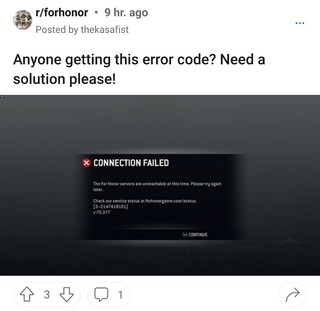
Согласно многочисленным сообщениям, проблема может появиться в любом режиме онлайн-игры. Кроме того, это может длиться много часов, в течение которых невозможно играть.
Ошибка подбора игроков, когда я встаю в очередь
В принципе, любой игровой режим, в котором я стою в очереди, будет искать во-вторых, затем возникает ошибка подбора игроков, несколько раз перезапускается и возвращается через несколько часов, но все еще не работает, это проблемы с сервером? Я проверил серверы чести и сказал, что все в порядке, так что я не знаю.”target=”_blank”>Источник
Пока никакие попытки игроков решить или смягчить проблему не помогли.
Как исправить ошибку «Ошибка сватовства. Возврат в меню. [00032148270097]” ???
Я только сегодня зашел в игру и хотел сыграть, но каждый раз, когда я пытаюсь войти в матч, он выдает сообщение о сбое подбора матча примерно через 1 секунду поиска. Я пытался перезапустить свой Интернет и еще много чего, но лучший результат, который я получил, это целых 3 секунды подбора игроков, прежде чем я получил сообщение, я видел другие сообщения на различных веб-сайтах, говорящие об этом, однако никаких исправлений не опубликовано.
Источник
Проблема началась после последнего технического обслуживания серверов
Видимо, проблемы начались после последнего технического обслуживания игровых серверов. Кроме того, ошибка For Honor «Сбой подбора игроков 00032148270097», по-видимому, затрагивает только игроков For Honor на консолях PlayStation.
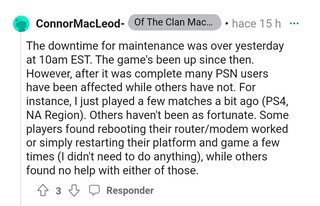
Проблема может возникать случайным образом между профилями, поэтому не все игроки на PlayStation сталкиваются с ней. Однако, судя по количеству сообщений, похоже, что затронутых игроков немало.
Команда Ubisoft уже знает
Команда Ubisoft уже знает о проблеме и изучают это. Между тем, компания продолжает запрашивать отзывы у игроков.
Спасибо! Наша команда в настоящее время изучает это дальше. Чтобы собрать больше информации для команды, не могли бы вы также поделиться профилем PSN, который использовался при получении этого сообщения об ошибке, и поставщиком интернет-услуг, которым вы пользуетесь?
Источник
Предполагаемой даты появления исправления пока нет. Мы обновим эту историю, как только появятся события по этому вопросу.